Wielu użytkowników skarżyło się na problem spowodowany brakiem synchronizacji Kalendarza systemu Windows 10 z Gmailem / Outlookiem.
Ten problem może powodować wiele komplikacji, ponieważ możesz sprawdzić aplikację Kalendarz systemu Windows 10 pod kątem nadchodzących spotkań, aby później dowiedzieć się, że przegapiłeś niektóre z nich.
W tym artykule omówimy najlepsze metody rozwiązywania problemów. Postępuj dokładnie według instrukcji, aby uniknąć innych problemów.
Co zrobić, jeśli Kalendarz systemu Windows 10 nie synchronizuje się z Kalendarzem Google?
1. Sprawdź, czy oprogramowanie antywirusowe nie koliduje z aplikacją Kalendarz
W zależności od oprogramowania antywirusowego innej firmy, którego używasz na komputerze, te kroki będą się różnić. Oto kroki, które należy wykonać, jeśli używasz BitDefender:
- otwarty BitDefender klikając dwukrotnie ikonę na pasku zadań.
- w Firewall sekcja -> wybierz Ustawienia.
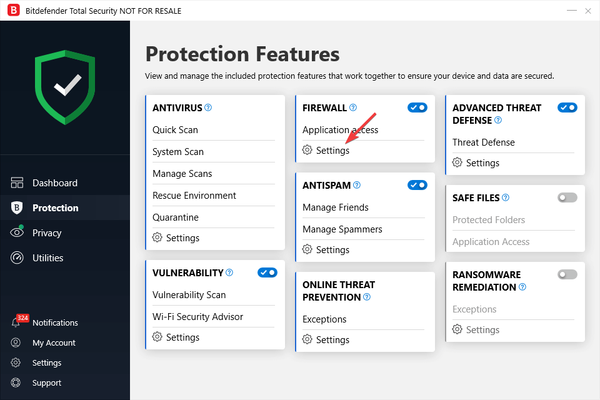
- Rodzaj Kalendarz wewnątrz pola wyszukiwania -> upewnij się, że przycisk obok opcji jest przełączony Na.
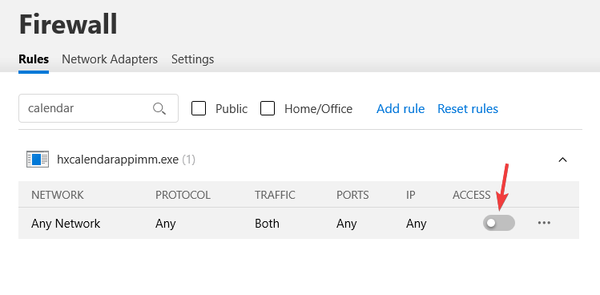
- Blisko BitDefender -> sprawdź, czy problem nadal występuje.
2. Zezwól aplikacji Kalendarz za pośrednictwem usługi Zapora systemu Windows
- Kliknij Cortana pole wyszukiwania -> wpisz zapora systemu Windows -> Zezwól aplikacji na dostęp do Zapory systemu Windows.
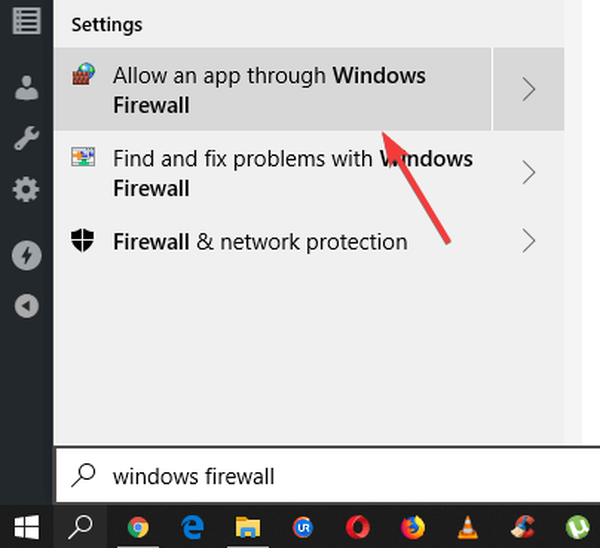
- W ustawieniach Zapory systemu Windows -> kliknij Zmień ustawienia.
- Przewiń listę i zaznacz pola wyboru Poczta i kalendarz -> oba Prywatne i publiczne.
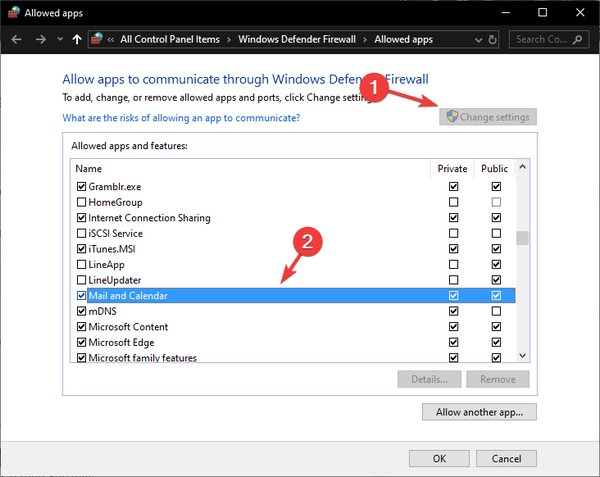
- Kliknij ok aby zamknąć okno Zapora systemu Windows.
3. Zmień ustawienia synchronizacji dla każdego konta e-mail
- Kliknij Cortana pole wyszukiwania -> wpisz Kalendarz -> otwórz aplikację.
- W aplikacji Kalendarz -> wybierz ustawienia koła zębatego przycisk -> klik Zarządzaj kontami.
- Kliknij każde z kont, z którymi masz problemy -> wybierz Zmień ustawienia.
- Kliknij Zmień ustawienia synchronizacji skrzynki pocztowej.
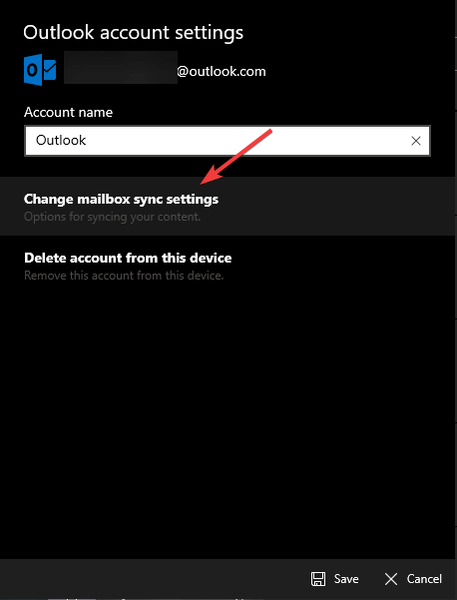
- Pamiętaj, aby włączyć wszystkie dostępne opcje, a także wybrać przedział czasu, w którym chcesz synchronizować dane.
- Kliknij Zapisać, i sprawdź, czy problem został rozwiązany.
Aplikacja kalendarza ciągle zawiesza się na Twoim komputerze? Oto jak to naprawić w dwie minuty!
4. Usuń problematyczne konta e-mail z Kalendarza i dodaj je ponownie
- Kliknij Cortana pole wyszukiwania -> wpisz Kalendarz -> otwórz aplikację.
- W aplikacji Kalendarz -> wybierz przycisk ustawień koła zębatego -> kliknij Zarządzaj kontami.
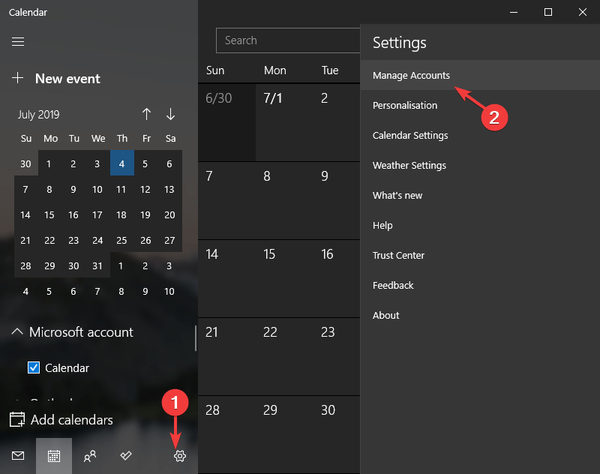
- Kliknij konta, z którymi masz problemy -> wybierz Zmień ustawienia.
- Wybierz Usuń konto z tego urządzenia.
- Kliknij Zapisać.
- Dodaj ponownie usunięte konto.
- Spróbuj sprawdzić, czy problem nadal występuje.
5. Włącz ustawienia prywatności, aby umożliwić aplikacji dostęp do informacji z kalendarza
- naciśnij Wygraj + X -> wybierz Ustawienia z menu.
- Wybierz Prywatność przycisk.
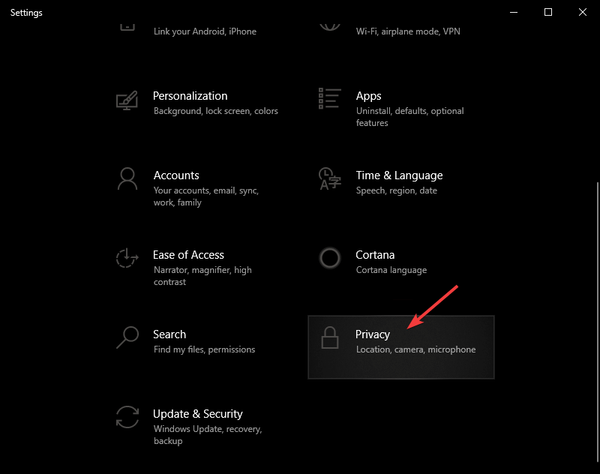
- Kliknij Kalendarz -> włączam Zezwól aplikacjom na dostęp do mojego kalendarza.
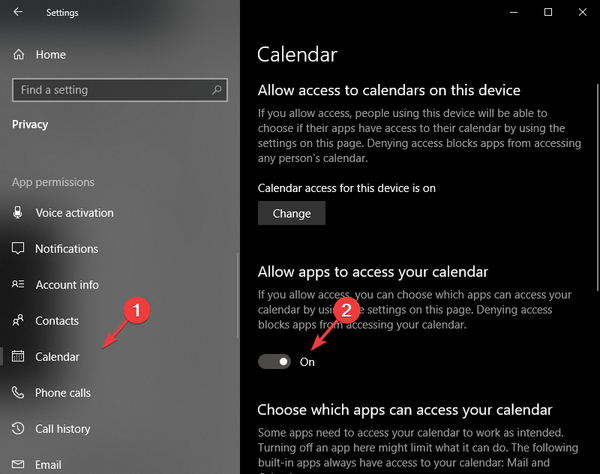
- Sprawdź, czy to rozwiązało problem.
W tym artykule omówiliśmy najlepsze metody rozwiązywania problemów spowodowanych brakiem synchronizacji aplikacji Kalendarz systemu Windows 10 z kontami Gmail i Outlook.
Daj nam znać, czy ten przewodnik pomógł Ci, korzystając z sekcji komentarzy poniżej.
 Friendoffriends
Friendoffriends
![Kalendarz Windows 10 nie synchronizuje się z Gmailem / Outlookiem [NAPRAWIONO]](https://friend-of-friends.com/storage/img/images_6/windows-10-calendar-not-syncing-with-gmailoutlook-[fixed].jpg)


